
更改桌面背景一直是 Windows 用戶最喜歡的自訂選項。在 Windows 10/11 上,您可以變更桌面背景或主題。此外,Windows 10和11支援將影片設定為桌面和桌面桌布。鎖定螢幕。
然而,許多Windows 11用戶最近在更改桌面背景時遇到了問題。使用者報告說他們無法更改 Windows 11 上的桌面背景。如果您遇到相同的問題,請繼續閱讀指南。
如果影像檔案已損壞、Windows 版本尚未啟動或因錯誤/系統檔案損壞,您將無法變更桌面背景。在 Windows 上無法變更桌面背景的實際原因可能有所不同,因此您必須執行一系列故障排除方法。
無法變更 Windows 桌面背景? 7 種修復方法
因此,如果您無法在 Windows 11 上變更桌面背景,請按照我們在本文中分享的方法進行操作。以下是一些解決「無法更改 Windows 桌面背景」問題的簡單解決方法。
1)重新啟動計算機
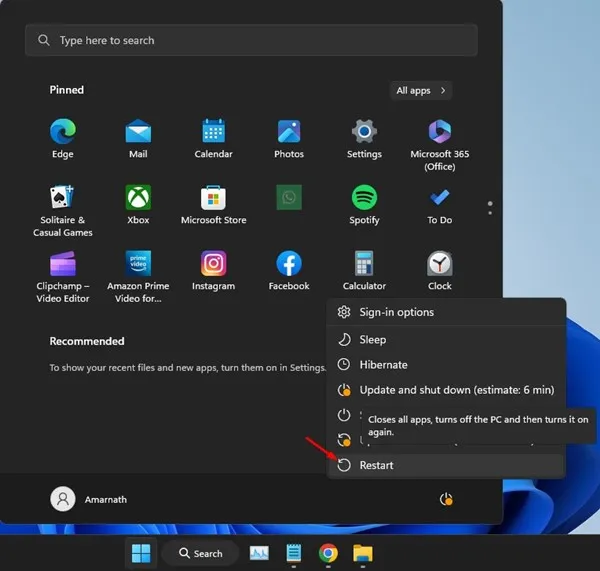
有時,錯誤和錯誤。您所使用的作業系統版本中的故障可能會阻止您變更桌面背景。因此,如果 Windows 11 沒有顯示新的桌面背景,則需要重新啟動電腦。
重新啟動還將修復由於錯誤和錯誤而觸發的其他問題。故障。若要重新啟動 Windows PC,請按 Windows 鍵 >電源圖標。在電源選單上,選擇重新啟動。
重啟後,再次嘗試更改桌面背景。這次,您可以更改 Windows PC 上的桌面背景。
2) 更新您的 Windows
解決無法變更 Windows 桌面背景的另一個最佳方法是將作業系統版本更新到最新版本。以下是更新 Windows 作業系統的方法。
1。按下鍵盤上的 Windows 鍵 + I 按鈕。這將會開啟Windows 設定。
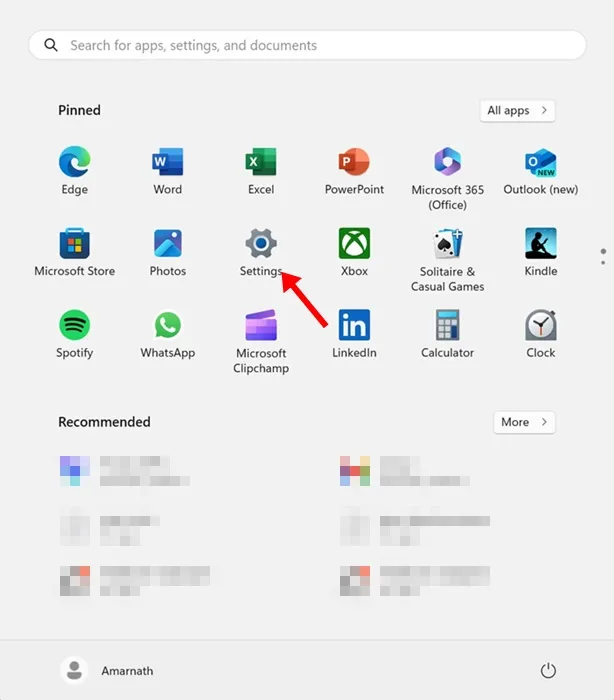
2.在左側,切換到Windows 更新選項卡。
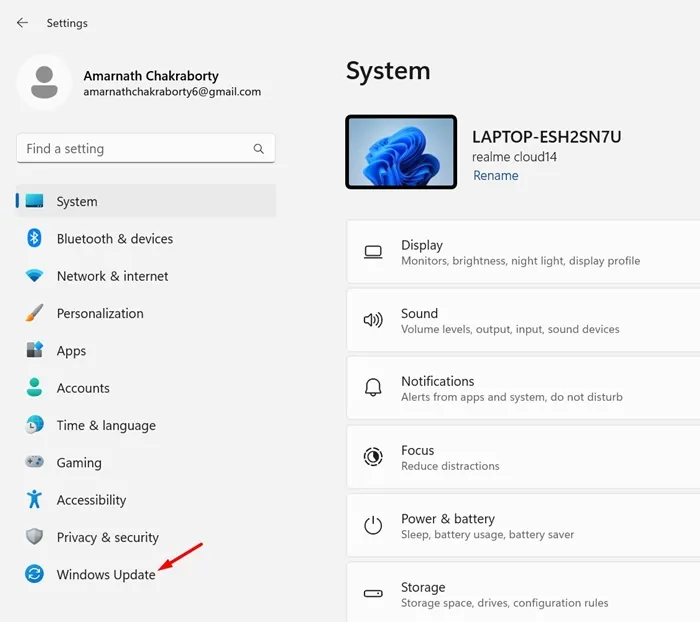
3.點選右側的檢查更新。
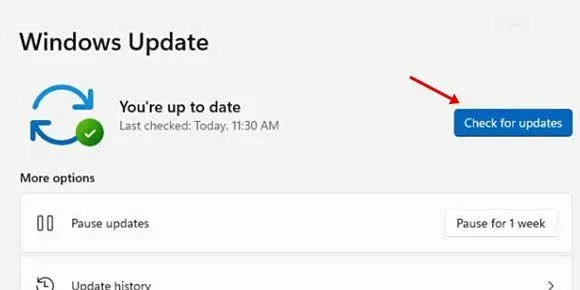
就是這樣!現在,Windows 將自動檢查待處理的更新。如果有任何更新可用,請按一下「下載並更新」。安裝按鈕。
3) 檢查輔助使用設定
您可以變更 Windows 輔助使用設定以啟用桌面背景。這就是你需要做的。
1。在 Windows 搜尋中輸入「控制台」。接下來,從最佳匹配結果清單中開啟控制面板套用。
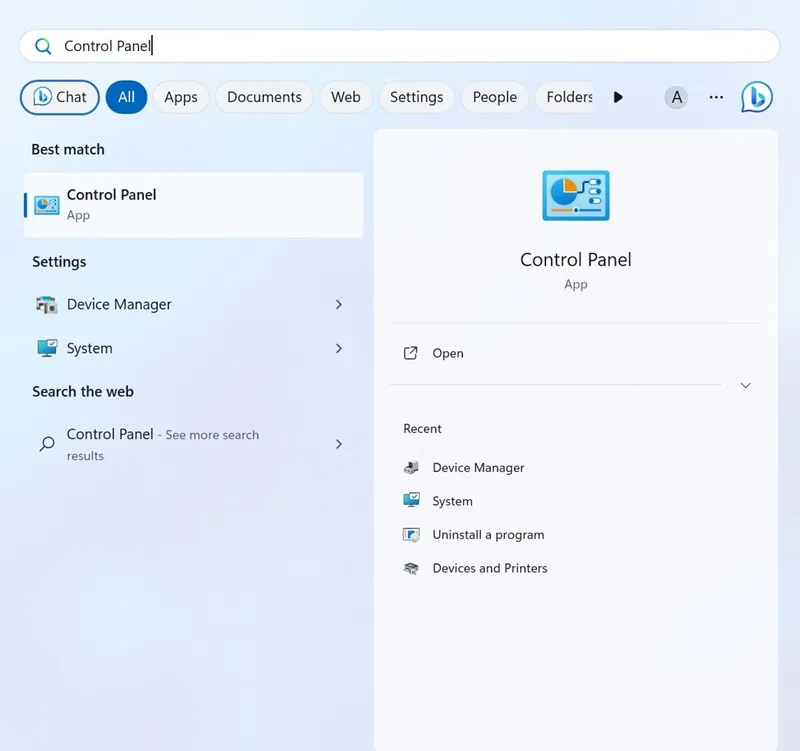
2.當控制面板開啟時,按一下輕鬆存取。
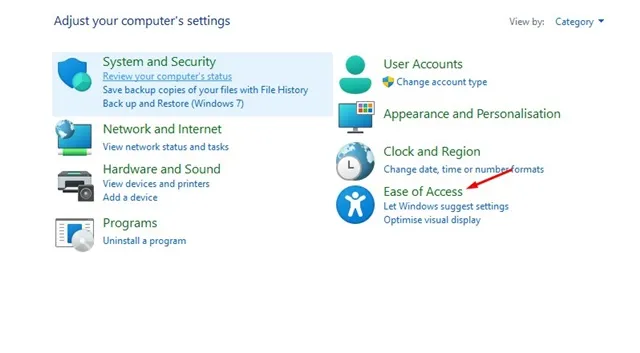
3.在下一個畫面上,點選輕鬆造訪中心。
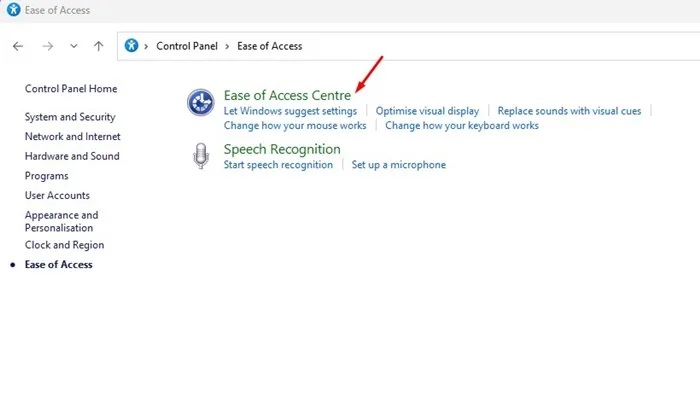
4。接下來,在「瀏覽所有設定」下,點擊使電腦更易於查看連結。
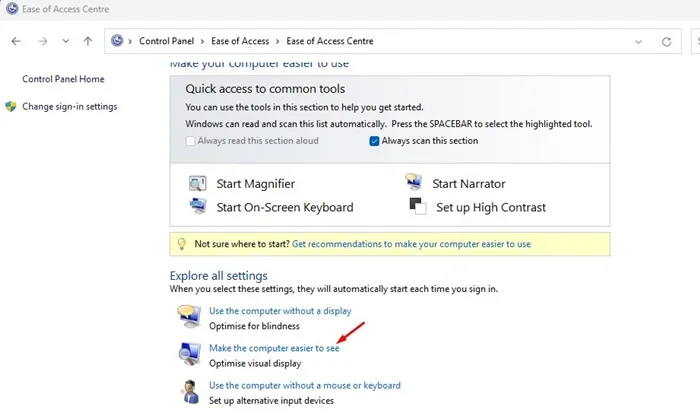
5。現在向下捲動一點,確保刪除背景圖片(如果有)選項未選取 .
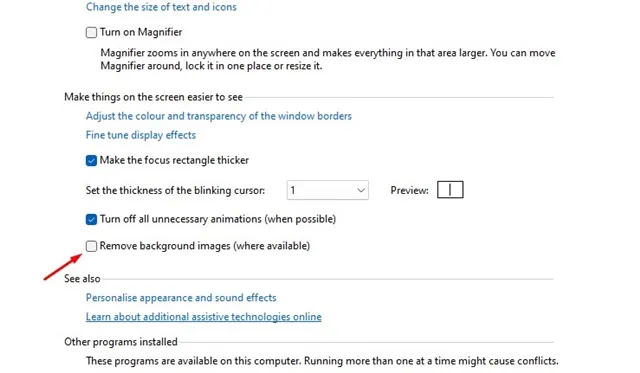
就是這樣!儲存變更並退出控制面板應用程式。現在,再次嘗試更改桌面背景。
4) 檢查Windows是否已啟動
眾所周知,如果Windows版本未激活,微軟會阻止使用者更改桌面背景。因此,如果您的 Windows 尚未激活,則無法變更背景影像。
因此,在嘗試其他方法之前,您需要檢查Windows作業系統是否已啟動。以下是檢查您的 Windows 版本是否已啟動的方法。
1。按 Windows + I 鍵開啟設定。
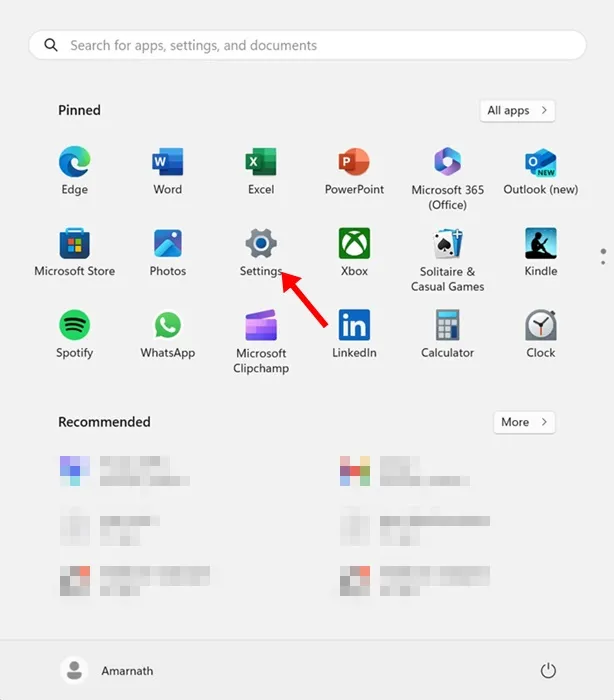
2.當「設定」應用程式開啟時,切換到左側的系統選項卡。
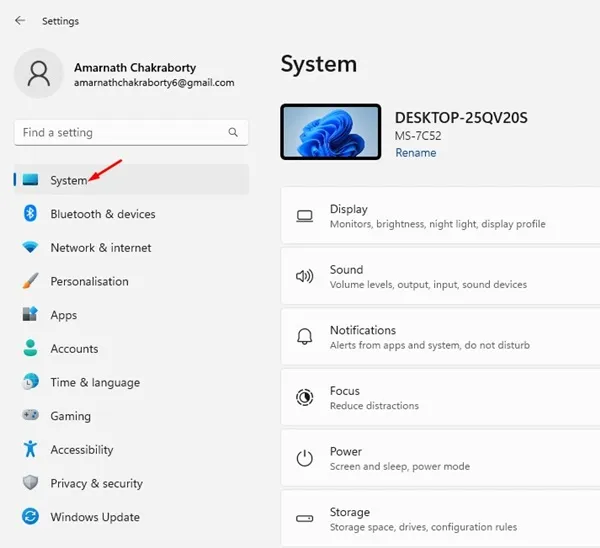
3.在右側,點選啟動。
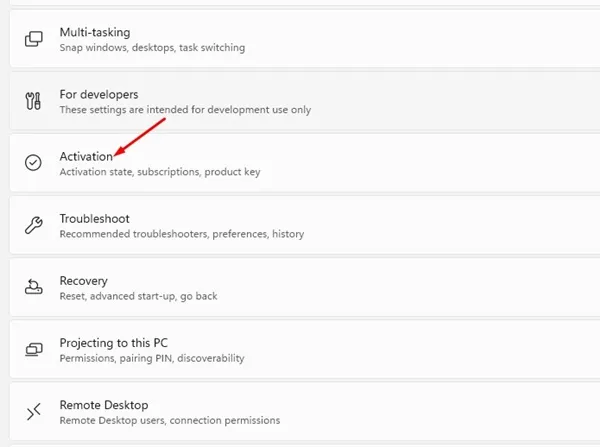
4。現在檢查啟動狀態下的狀態。如果顯示Active,則您的 Windows 作業系統已啟動。
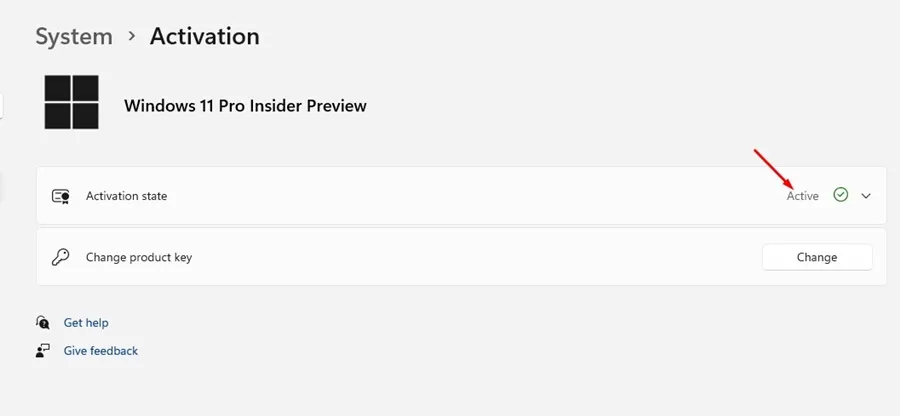
5. 如果狀態未激活,則需要在更改桌面背景之前啟動它。
就是這樣!您可以透過此方法檢查您正在使用的 Windows 版本是否已啟用。
5) 變更本機群組原則
如果您經常與其他使用者共用您的 PC/筆記型電腦,最好檢查本機群組原則是否阻止變更桌面背景。以下是如何透過本機群組原則編輯器啟用變更桌布。
1。在 Windows 搜尋中輸入本機群組原則編輯器。接下來,從清單中開啟「編輯群組原則」。
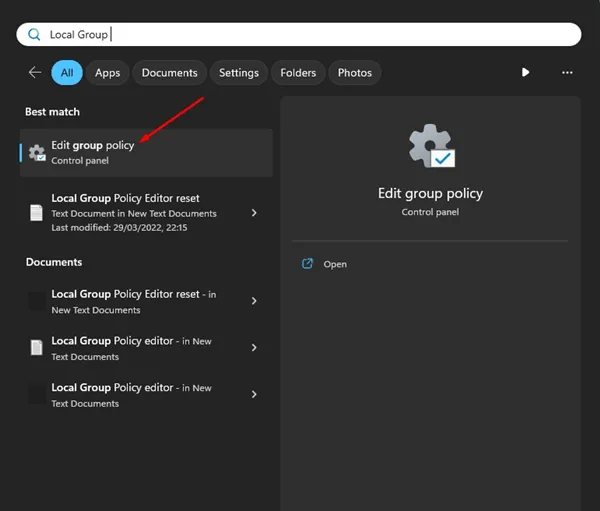
2. 這將開啟本機群組原則編輯器。導航至此路徑:
User Configuration > Administrative Templates > Control Panel > Personalization
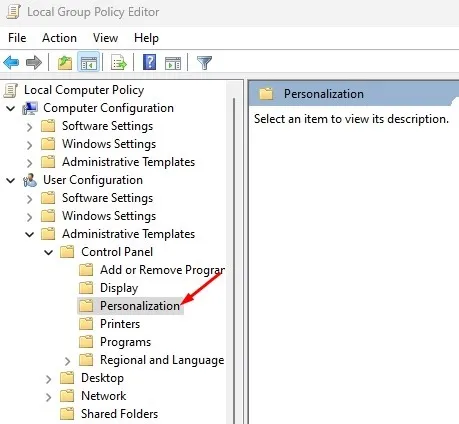
3.在右側,雙擊防止更改桌面背景策略。
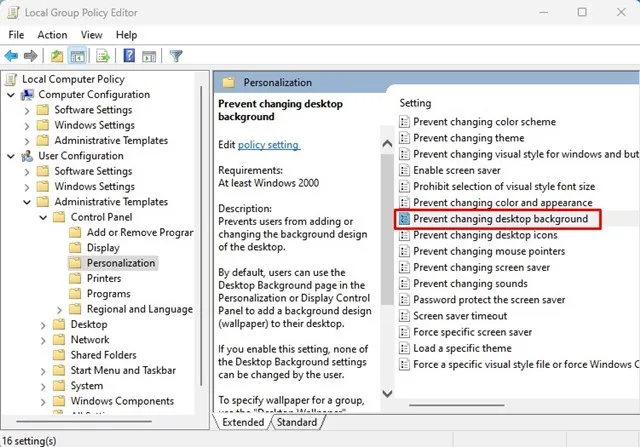
4。在出現的提示中,選擇未設定或已停用。完成後,點選套用按鈕。
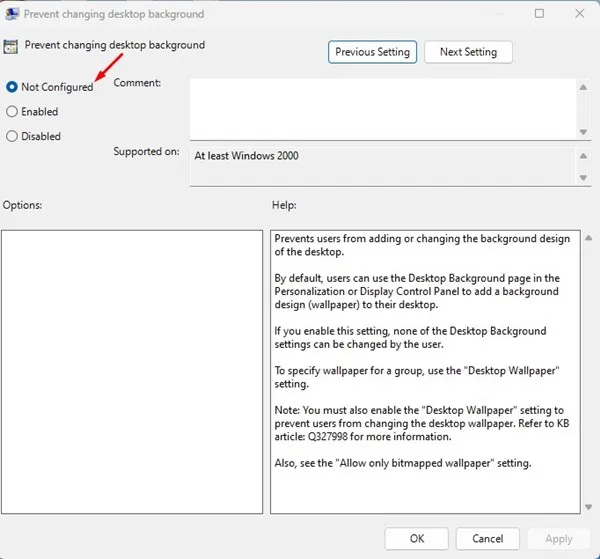
就是這樣!現在關閉本機群組原則編輯器並重新啟動 Windows PC。重啟後,再次嘗試更改桌面背景。
6) 修改註冊表
您可以對 Windows 登錄編輯程式進行一些細微更改,以啟用更改桌面背景。這就是你需要做的。
1。在 Windows 搜尋中輸入登錄編輯程式。接下來,從搜尋結果清單中開啟登錄編輯器。
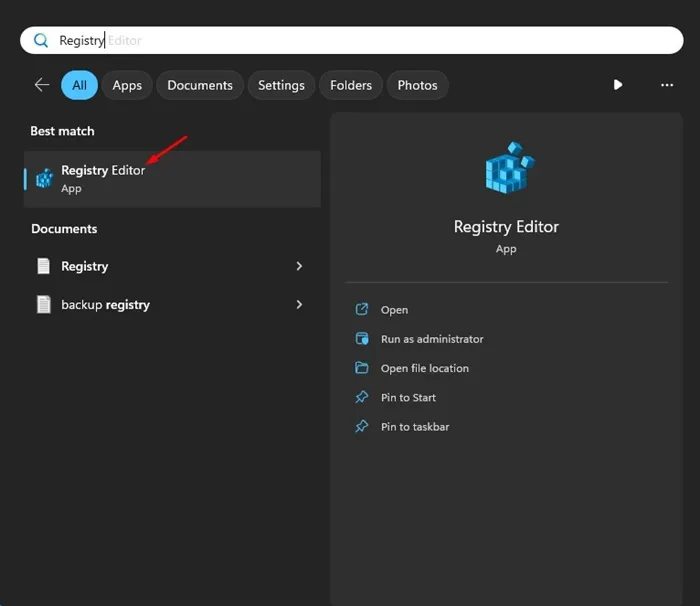
2. 當登錄編輯程式開啟時,導覽至以下路徑:
HKEY_CURRENT_USER\SOFTWARE\Microsoft\Windows\CurrentVersion\Policies\ActiveDesktop
3.在右側,雙擊 NoChangingWallpaper REG_DWORD 鍵。
4。根據提示,在「值資料」欄位中輸入0,然後按一下「確定」。
就是這樣!進行變更後,關閉登錄編輯程式和登錄編輯程式。重新啟動您的 Windows 電腦。重啟後,再次嘗試更改桌面背景。
7) 修復轉碼桌布文件
當您將影像設定為桌面背景或投影片時,Windows 會自動匯入該影像的副本並將其儲存為 TranscodedWallpaper 檔案。如果 TranscodedWallpaper 已損壞,您將無法將桌布設定為桌面背景。
因此,您可以嘗試重命名壁紙文件,看看是否有幫助。這就是你需要做的。
1。按下鍵盤上的 Windows 鍵 + R 按鈕。這將開啟“運行”對話框。
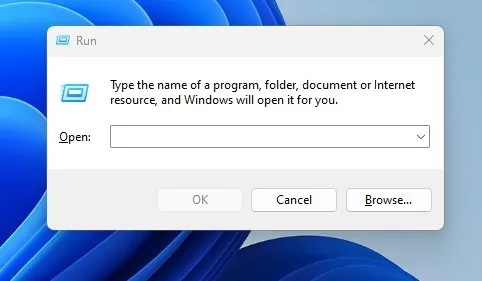
2.在「執行」對話方塊中,鍵入下列位址和位址:按輸入。
%USERPROFILE%\AppData\Roaming\Microsoft\Windows\Themes\
3.右鍵點選轉碼桌布 &從上下文選單中選擇重新命名。
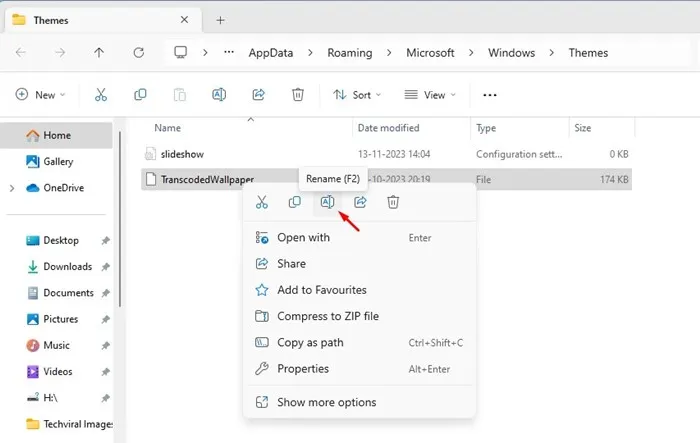
4。現在將 TranscodedWallpaper 檔案重新命名為 TranscodedWallpaper.old
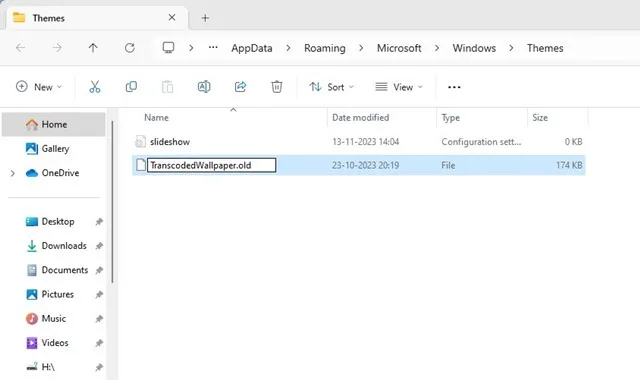
就是這樣!進行變更後,重新啟動 Windows PC。這應該可以解決 Windows 上無法更改桌面背景的問題。
因此,這些是解決 Windows 上無法更改桌面背景問題的幾種最佳方法。如果您遵循了所有方法,那麼您現在很可能可以更改桌面桌布。如果您在更改 Windows 桌面背景方面需要更多協助,請告訴我們。


發佈留言